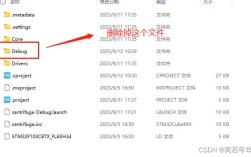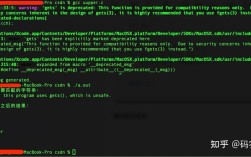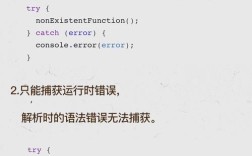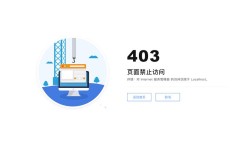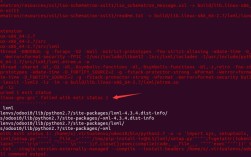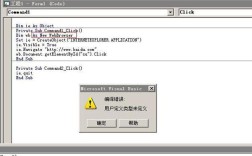在Java编程中,java和javac是两个重要的命令行工具。java用于运行已经编译的Java类,而javac用于将Java源文件(.java)编译成字节码文件(.class),有时会遇到java可以正常运行,但javac报错的情况,这种现象通常是由于环境变量配置不当或路径设置错误引起的,下面将详细分析这个问题,并提供解决方案及常见问题解答:
原因分析
1、环境变量配置问题
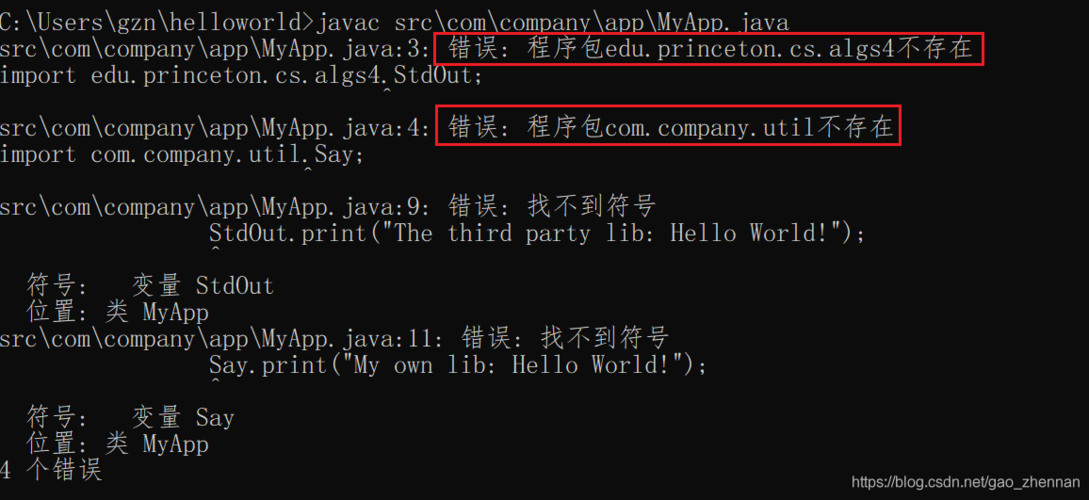
JAVA_HOME未正确设置:JAVA_HOME环境变量需要指向JDK的安装目录,而不是JRE的安装目录,如果只设置了JRE的环境变量,那么javac命令将无法识别。
系统变量和用户变量冲突:有时系统变量和用户变量设置不一致,导致javac命令不可用,建议检查并统一这两个变量的配置。
2、Path变量设置问题
缺少%JAVA_HOME%\bin路径:PATH变量中必须包含%JAVA_HOME%\bin路径,这样系统才能找到javac命令。
路径顺序问题:有时即使PATH变量中包含了%JAVA_HOME%\bin路径,但由于顺序不对,系统可能优先使用了其他路径中的可执行文件,可以尝试将%JAVA_HOME%\bin路径移到PATH变量的最前面。
3、文件路径问题
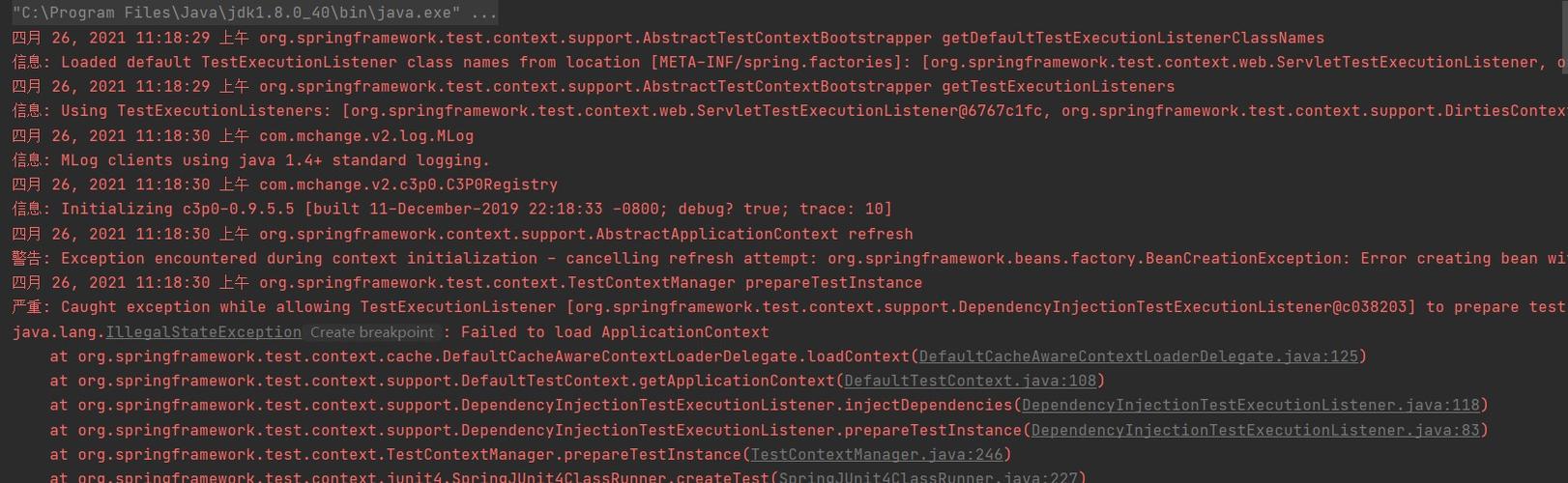
当前工作目录不正确:如果当前命令行所在的目录不是Java源文件所在的目录,那么使用javac命令时需要指定源文件的绝对路径。
文件名错误:确保输入的文件名与实际文件名完全一致,包括大小写和拼写错误,如果文件名是HelloWorld.java,命令应为javac HelloWorld.java。
解决方案
1、检查并设置环境变量
设置JAVA_HOME:打开系统属性 > 高级系统设置 > 环境变量,新建一个系统变量,名称为JAVA_HOME,值为JDK的安装路径,例如C:\Program Files\Java\jdk1.8.0_241。
更新PATH变量:在系统变量中找到Path变量,点击编辑,添加%JAVA_HOME%\bin到变量值中,如果已有该路径,确保其排在最前面。
2、重启计算机
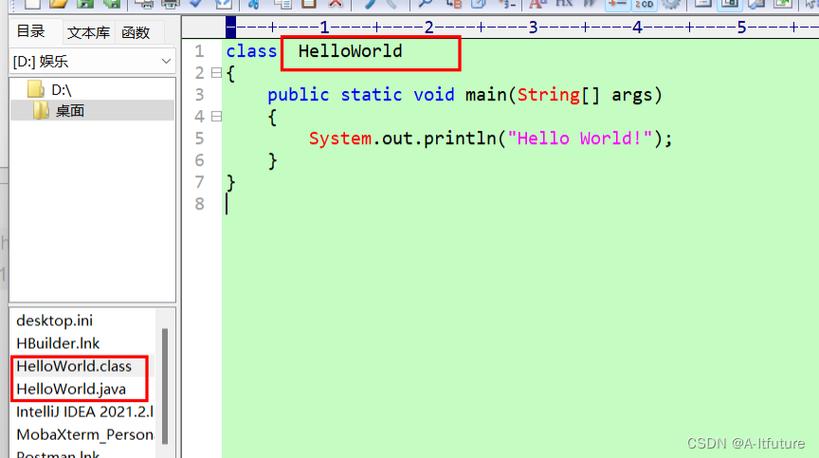
修改环境变量后,需要重启计算机以使更改生效,这一步非常重要,否则新配置的环境变量可能不会立即生效。
3、验证配置
检查JAVA_HOME:在命令行输入echo %JAVA_HOME%,确认输出的是JDK的安装路径。
检查PATH:在命令行输入echo %PATH%,确认其中包含%JAVA_HOME%\bin路径。
测试javac命令:在命令行输入javac version,确认输出的是JDK的版本信息,而不是报错信息。
常见问题解答
1、Q1: 为什么java version可以显示版本信息,但javac version报错?
A1:java version可以显示版本信息,说明JRE已经正确安装并配置,但是javac version报错通常是因为JDK没有正确安装或配置,请检查JAVA_HOME和PATH变量是否指向JDK的安装目录和bin目录。
2、Q2: 如何确定JAVA_HOME和PATH变量设置正确?
A2: 可以在命令行中使用echo %JAVA_HOME%和echo %PATH%命令查看这些环境变量的值,确保JAVA_HOME指向JDK的安装目录,而PATH中包含%JAVA_HOME%\bin路径。
3、Q3: 如果在命令行中输入javac命令仍然报错怎么办?
A3: 如果确认环境变量配置无误但仍报错,可以尝试以下步骤:
确保JDK已正确安装,并且安装目录中有bin文件夹及其下的javac.exe文件。
检查是否有权限问题,尝试以管理员身份运行命令行。
重新下载并重新安装JDK,确保安装过程中没有出错。
通过以上分析和解决方案,可以有效解决“java不报错但javac报错”的问题,关键在于正确配置环境变量和路径,确保命令行可以找到正确的JDK和JRE安装目录,如果遇到类似问题,可以按照上述步骤逐一排查和解决,希望这些内容能够帮助你更好地理解和解决Java环境中的常见问题。